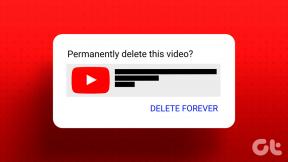Hur man säkerhetskopierar och återställer registret på Windows
Miscellanea / / November 28, 2021
Registret är en integrerad del av Windows-operativsystemet eftersom alla Windows-operativsysteminställningar och program lagras i denna hierarkiska databas (Registry). Alla konfigurationer, information om enhetsdrivrutiner och allt viktigt du kan tänka dig lagras i registret. Enkelt uttryckt är det ett register där varje program gör en skiva. Alla tidigare versioner är Windows XP, Windows Vista, Windows 7, Windows 8, Windows 8.1 och Windows 10; alla har ett register.
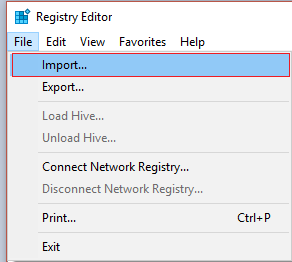
Alla inställningsjusteringar görs via registret, och ibland under denna process kan vi skada registret, vilket kan leda till kritiska systemfel. Vi kan göra vad vi kan göra för att säkerställa att vi inte skadar registret; vi kan ta en säkerhetskopia av Windows-registret. Och när det finns ett behov av att återställa registret kan vi göra det från säkerhetskopian vi hade gjort. Låt oss se Hur man säkerhetskopierar och återställer registret på Windows.
Notera: Det är en särskilt bra idé att säkerhetskopiera Windows-registret innan du gör några ändringar i ditt system för om något går fel kan du återställa registret till det som det var.
Innehåll
- Hur man säkerhetskopierar och återställer registret på Windows
- Metod 1: Säkerhetskopiera och återställ registret manuellt
- Metod 2: Säkerhetskopiera och återställa registret med hjälp av återställningspunkt
Hur man säkerhetskopierar och återställer registret på Windows
Du kan antingen säkerhetskopiera registret manuellt eller skapa en systemåterställningspunkt, så låt oss först se hur du säkerhetskopierar registret manuellt och sedan använder systemåterställningspunkten.
Metod 1: Säkerhetskopiera och återställ registret manuellt
1. Tryck på Windows-tangenten + R och skriv sedan regedit och tryck på enter för att öppna Registereditorn.

2. Se till att välja Dator (Inte någon undernyckel eftersom vi vill säkerhetskopiera hela registret) i Registerredigerare.
3. Klicka sedan på Arkiv > Exportera och välj sedan önskad plats där du vill spara denna säkerhetskopia (Obs: Se till att Exportintervall är valt till Alla längst ner till vänster).
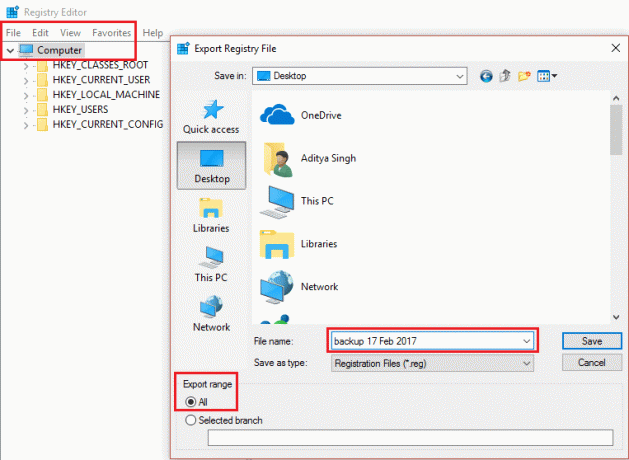
4. Skriv nu namnet på denna säkerhetskopia och klicka Spara.
5. Om du behöver återställa den ovan gjorda säkerhetskopian av Registry, då igen öppna Registereditorn som visas ovan.
6. Återigen, klicka på Arkiv > Importera.

7. Välj sedan plats där du sparade säkerhetskopia och slå Öppen.
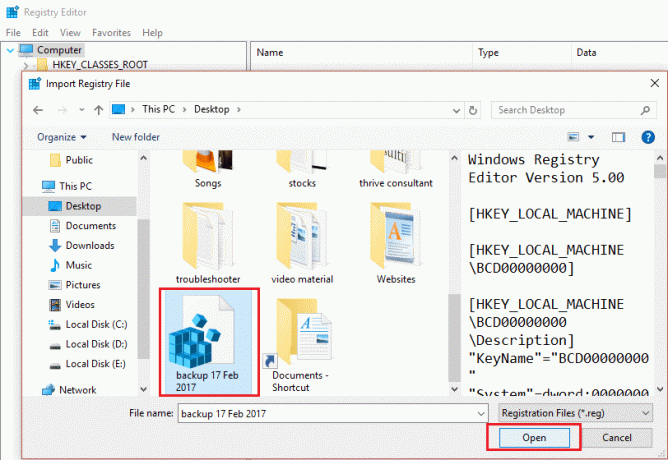
8. Du har framgångsrikt återställt registret till dess ursprungliga tillstånd.
Metod 2: Säkerhetskopiera och återställa registret med hjälp av återställningspunkt
1. Typ återställningspunkt i Windows sökfält och klicka på Skapa en återställningspunkt.
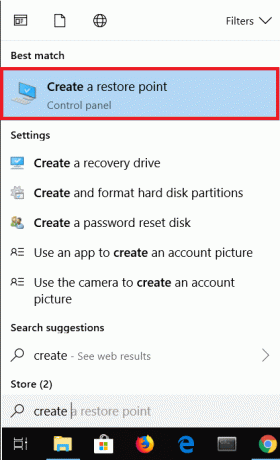
2. Välj Lokal disk (C:) (välj enheten där Windows är installerat) och klicka Konfigurera.
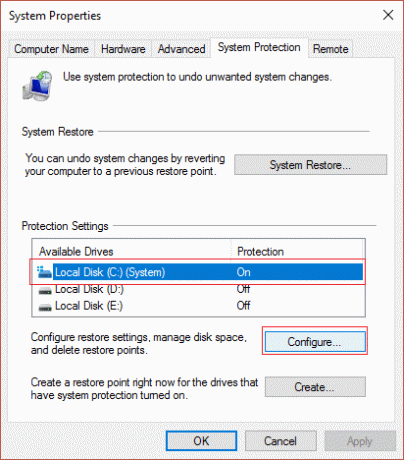
3. Se till Systemskydd är påslagen för den här enheten och ställ in Max Usage på 10 %.
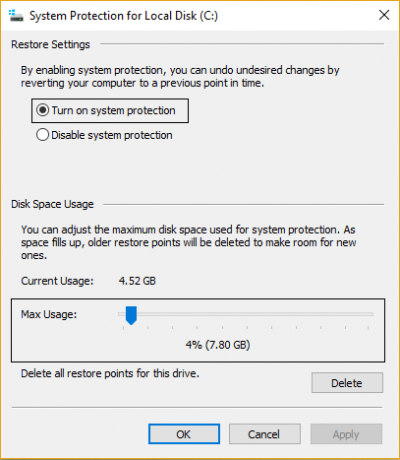
4. Klick Tillämpa, följd av Ok.
5. Välj sedan den här enheten igen och klicka på Skapa.
6. Namnge återställningspunkten du skapar bara och klickar igen Skapa.
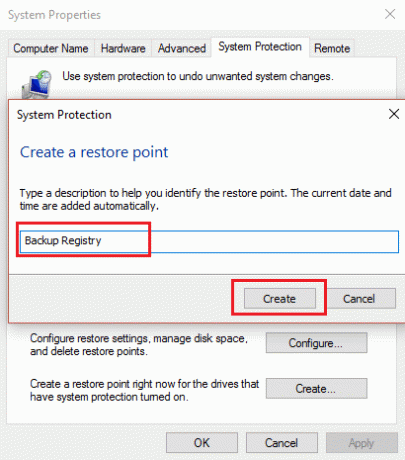
7. Vänta tills systemet skapar en återställningspunkt och klicka på Stäng när det är klart.
8. För att återställa ditt register, gå till Skapa en återställningspunkt.
9. Klicka nu på Systemåterställning, klicka sedan på Nästa.
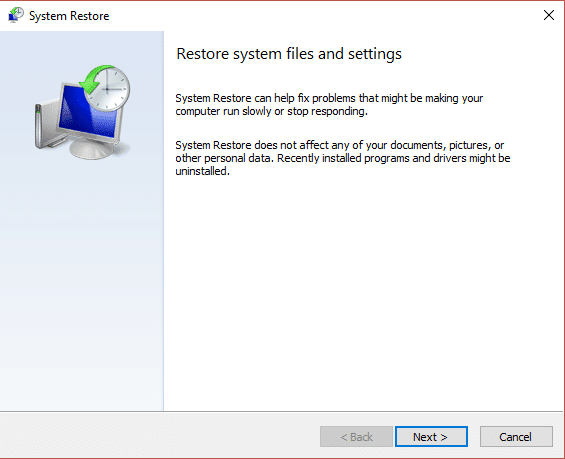
10. Sedan välj återställningspunkten du skapar ovan och trycker på Nästa.
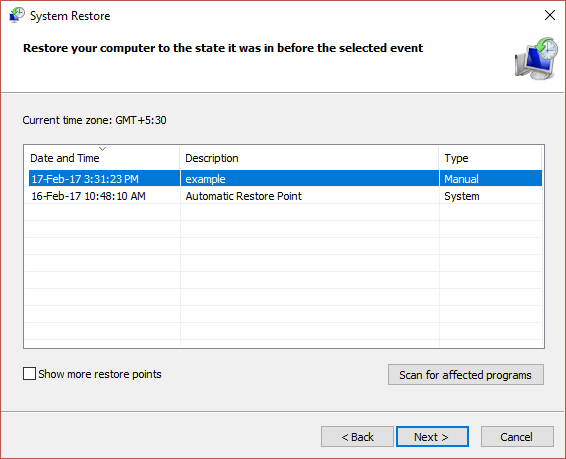
11. Följ instruktionerna på skärmen för att slutföra Systemåterställning.
12. När ovanstående process är klar, skulle du ha lyckats Återställ Windows-registret.
Rekommenderad:
- Fixa återställningspunkten som inte fungerar i Windows 10
Det är allt; du har framgångsrikt lärt dig Hur man säkerhetskopierar och återställer registret på Windows, men om du fortfarande har några frågor angående detta inlägg, ställ dem gärna i kommentarsfälten.